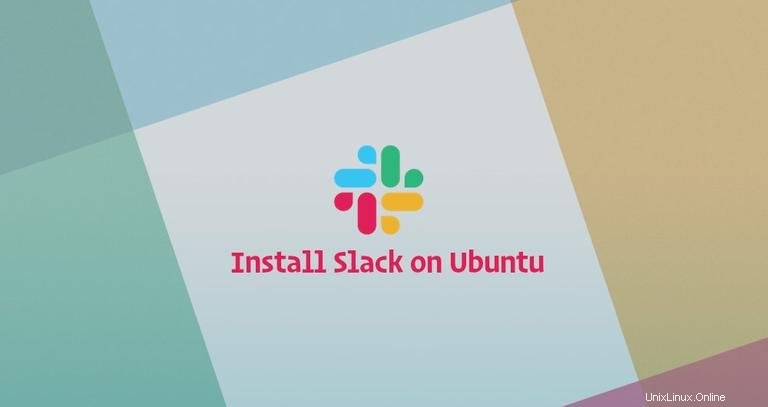
Slack ist eine der beliebtesten Kollaborationsplattformen der Welt, die Ihre gesamte Kommunikation zusammenführt. Konversationen in Slack werden in Kanälen organisiert. Sie können Kanäle für Ihre Teams, Projekte, Themen oder andere Zwecke erstellen, um Informationen und Unterhaltungen organisiert zu halten. Du kannst alles durchsuchen, was in Kanälen oder deinen Nachrichten gepostet wurde. Slack ermöglicht es Ihnen auch, mit Ihren Teamkollegen über Audio- oder Videoanrufe zu sprechen und Dokumente, Bilder, Videos und andere Dateien zu teilen.
Slack ist keine Open-Source-Anwendung und nicht in den Ubuntu-Repositories enthalten.
Dieses Tutorial erklärt, wie man Slack unter Ubuntu 18.04 installiert. Dieselben Anweisungen gelten für Ubuntu 16.04 und alle anderen Debian-basierten Distributionen, einschließlich Debian, Kubuntu, Linux Mint und Elementary OS.
Voraussetzungen #
Der Benutzer, als der Sie angemeldet sind, muss über sudo-Berechtigungen verfügen, um Pakete installieren zu können.
Installation von Slack auf Ubuntu #
Führen Sie die folgenden Schritte aus, um Slack unter Ubuntu zu installieren.
1. Laden Sie Slack #
herunter
Öffnen Sie Ihr Terminal entweder mit Ctrl+Alt+T Tastaturkürzel oder durch Klicken auf das Terminalsymbol.
Besuchen Sie die Download-Seite von Slack für Linux und laden Sie die neueste .deb von Slack herunter Paket. Sie können auch den folgenden wget-Befehl verwenden, um das Paket herunterzuladen:
wget https://downloads.slack-edge.com/linux_releases/slack-desktop-4.0.2-amd64.deb2. Installieren Sie Slack #
Sobald der Download abgeschlossen ist, installiere Slack, indem du den folgenden Befehl als Benutzer mit sudo-Berechtigungen ausführst:
sudo apt install ./slack-desktop-*.debMöglicherweise werden Sie aufgefordert, Ihr Benutzerkennwort einzugeben. Sobald Sie Ihr Passwort korrekt eingegeben haben, wird die Installation fortgesetzt.
3. Starte Slack #
Nachdem Sie Slack nun auf Ihrem Ubuntu-Desktop installiert haben, können Sie es entweder über die Befehlszeile starten, indem Sie slack eingeben oder durch Klicken auf das Slack-Symbol (Activities → Slack ).
Wenn du Slack zum ersten Mal startest, erscheint ein Fenster wie das folgende:
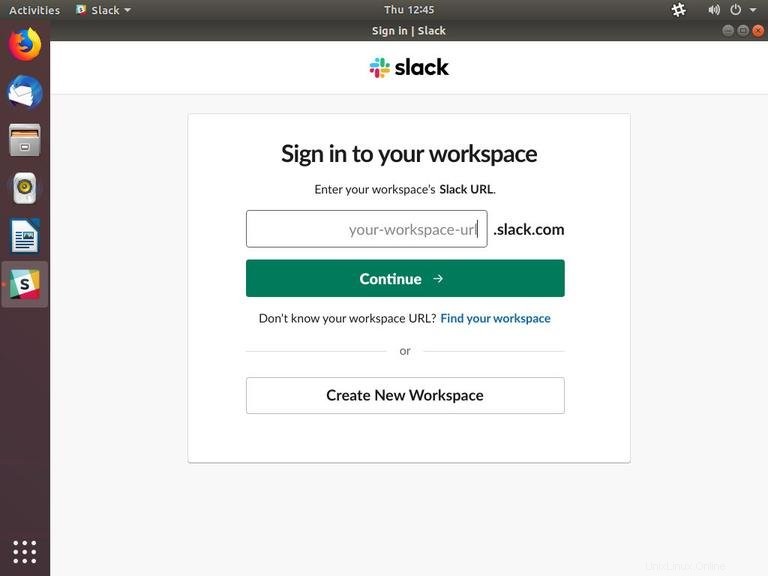
Von hier aus können Sie sich bei einem Workspace anmelden, bei dem Sie bereits Mitglied sind, oder einen neuen Workspace erstellen und mit Ihren Freunden und Kollegen zusammenarbeiten.
Slack wird aktualisiert #
Während des Installationsvorgangs wird das offizielle Slack-Repository zu Ihrem System hinzugefügt. Verwenden Sie den cat-Befehl, um den Dateiinhalt zu überprüfen:
cat /etc/apt/sources.list.d/slack.list### THIS FILE IS AUTOMATICALLY CONFIGURED ###
# You may comment out this entry, but any other modifications may be lost.
deb https://packagecloud.io/slacktechnologies/slack/debian/ jessie main
Dadurch wird sichergestellt, dass Ihre Slack-Installation automatisch aktualisiert wird, wenn eine neue Version über Ihr Desktop-Standard-Softwareaktualisierungstool veröffentlicht wird.